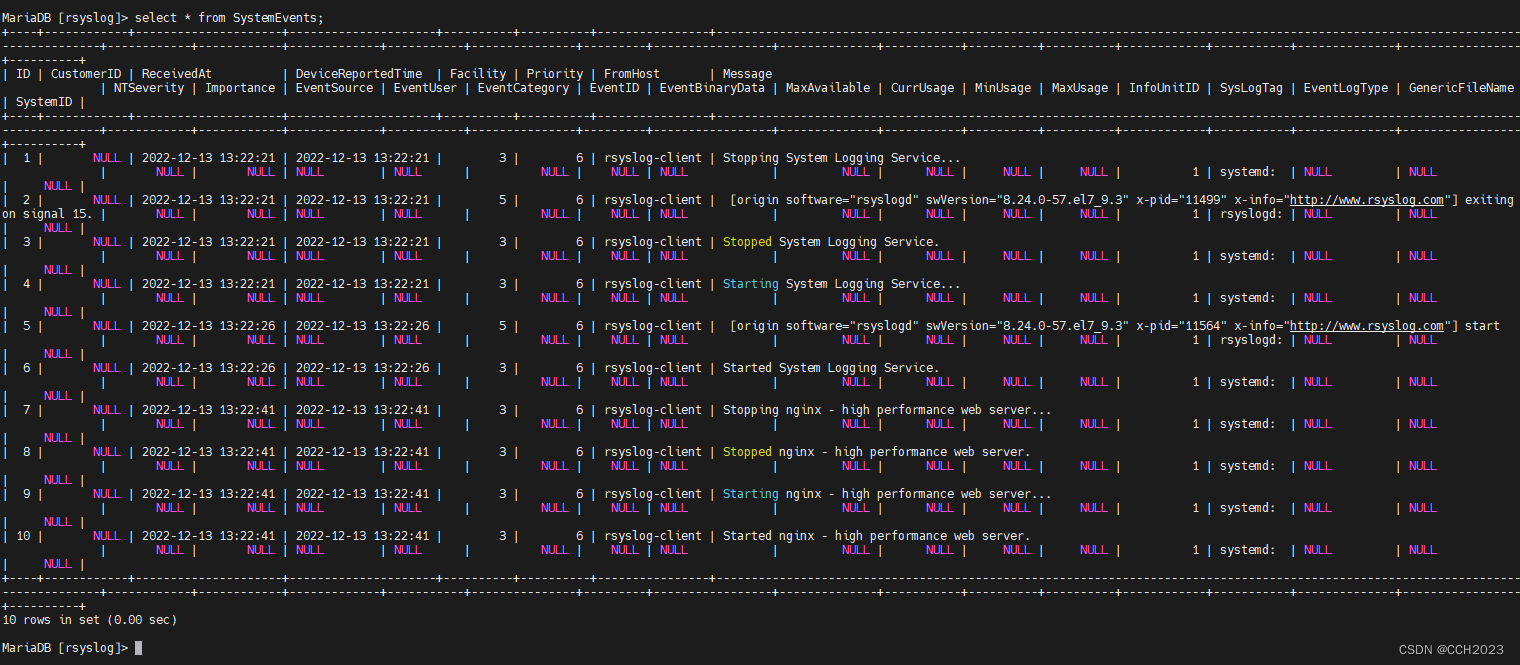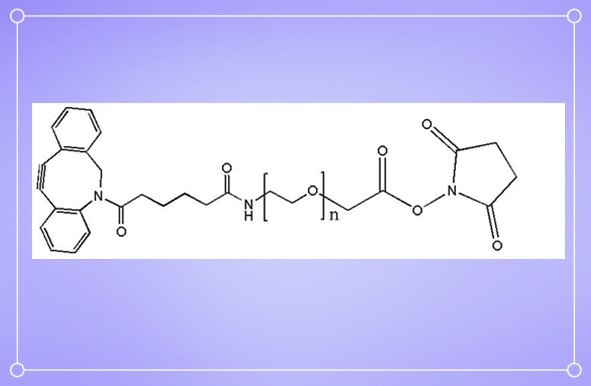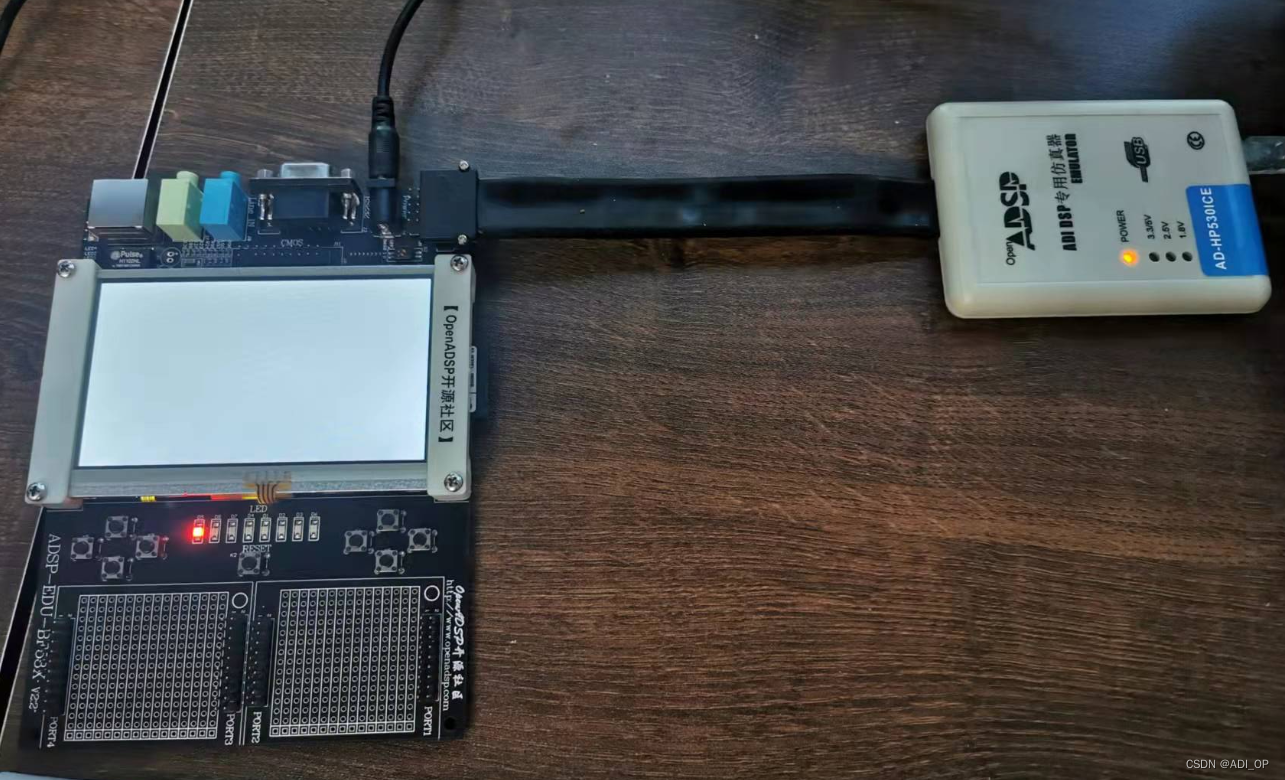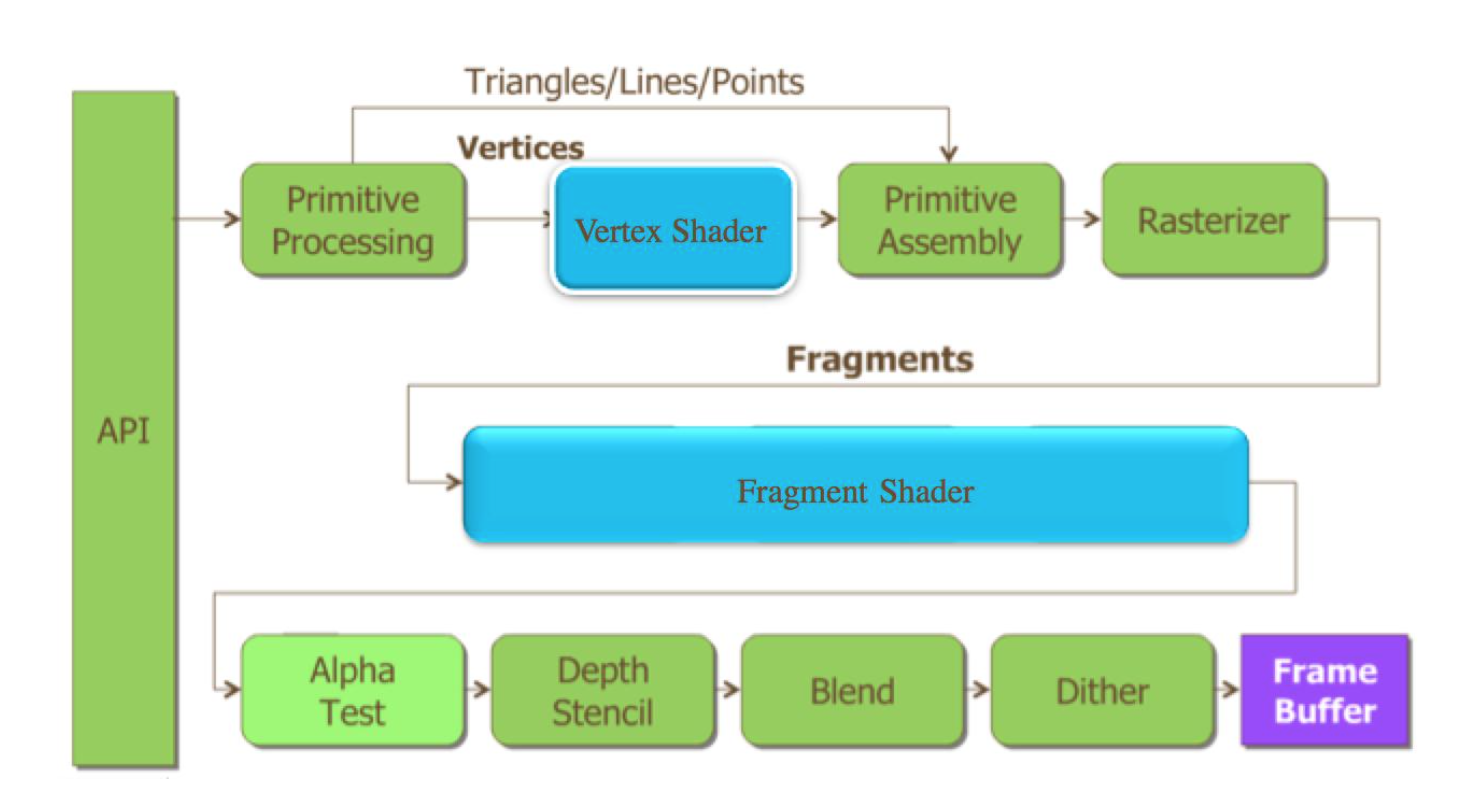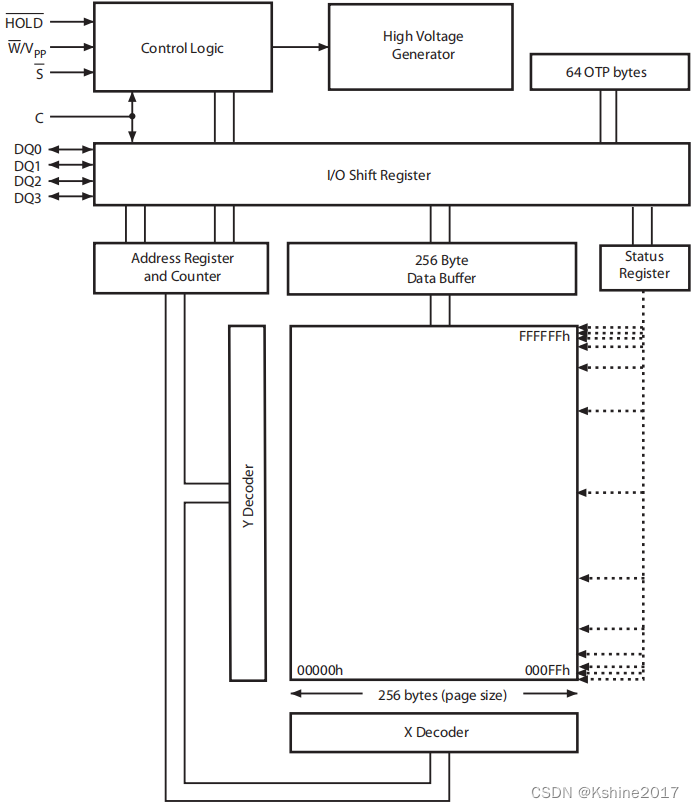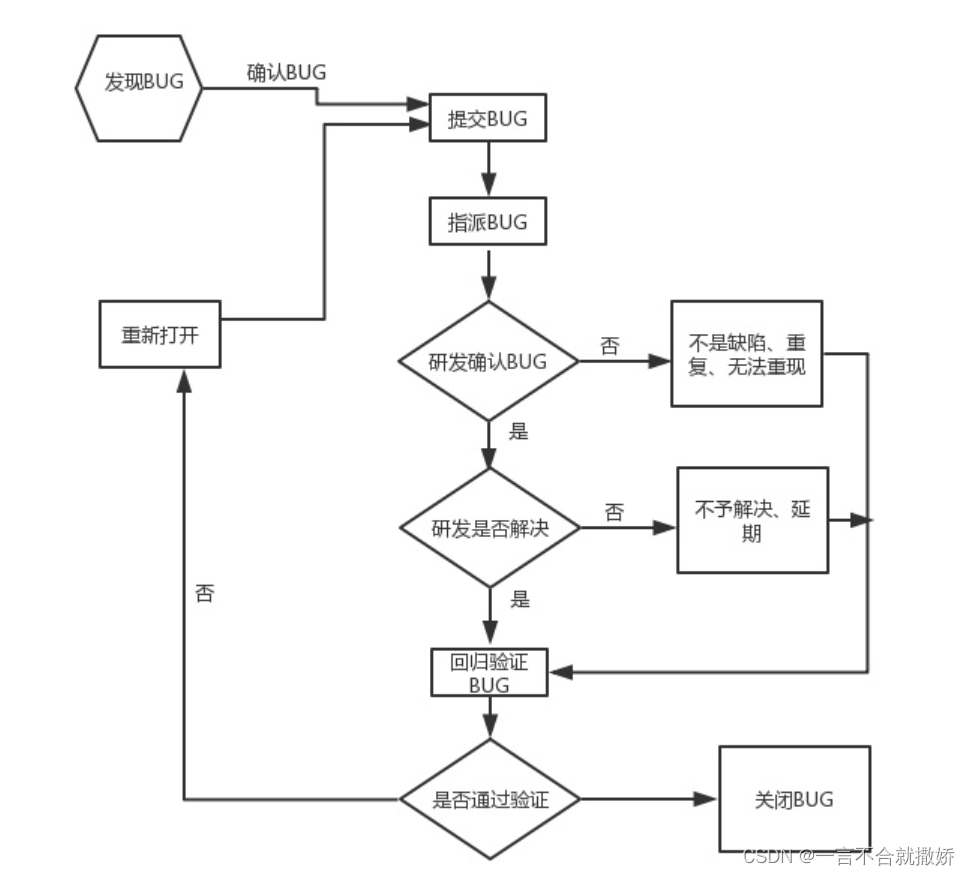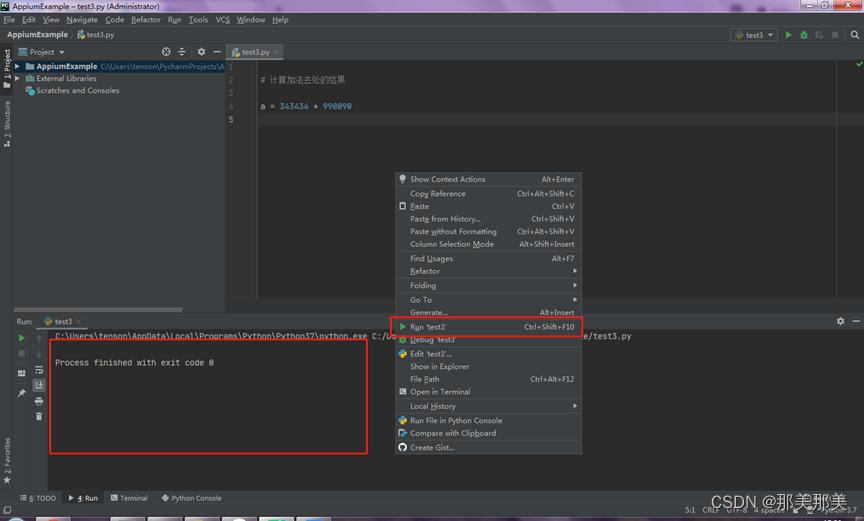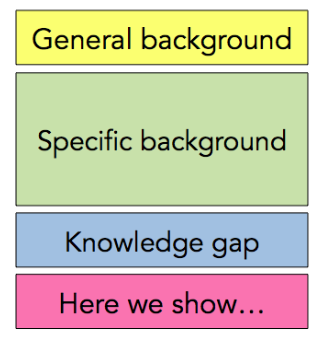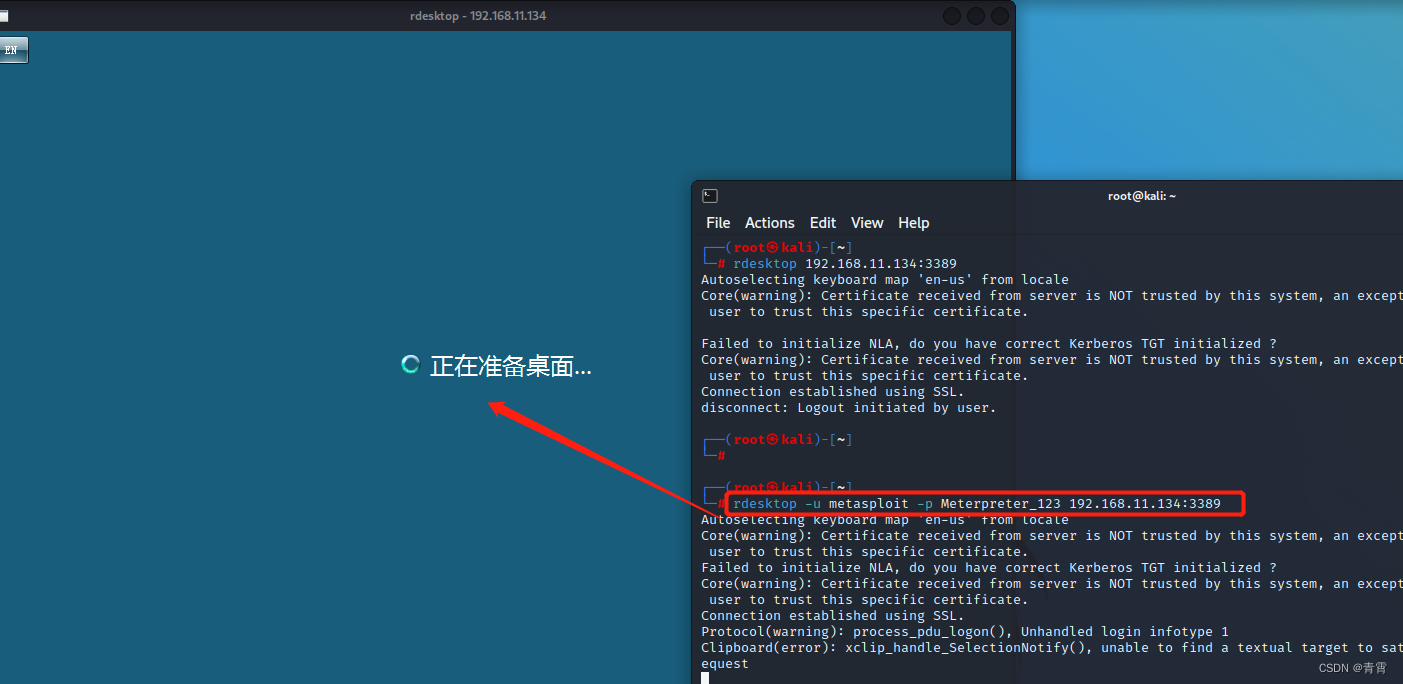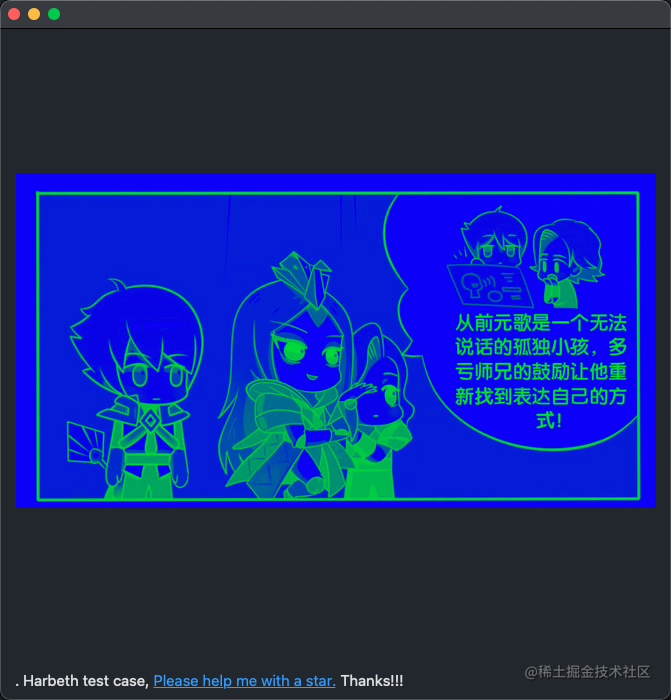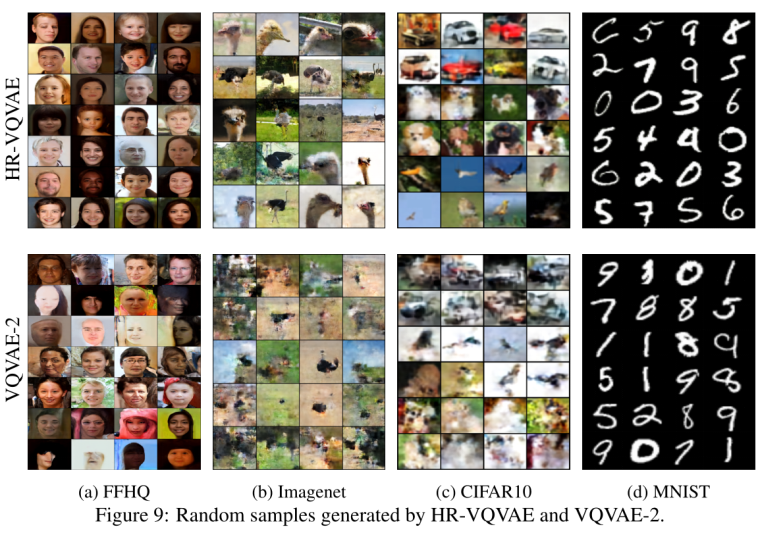新旧电脑数据如何迁移?换电脑是一件好事,换更新版本的电脑,还可以体验新功能。您需要找到将数据传输到新电脑的有效方法。电脑数据导入到另一台电脑,接下来的内容将为大家揭晓答案!

方法1、使用专业的数据传输迁移数据
新旧电脑数据如何迁移?如果您正在寻找电脑之间易于操作的数据传输方法,那么易我电脑迁移工具应该是一个不错的选择,它可以帮助您轻松完成在两台PC 之间传输数据。
在将数据、应用程序、账户等内容迁移到新电脑时,为您提供了巨大的好处。操作起来特别简单,无需动脑筋,下面我们就一起来看看操作步骤:
步骤1.连接源和目标计算机
(1)启动易我电脑迁移并选择“电脑到电脑”,然后点击“开始”进行下一步。
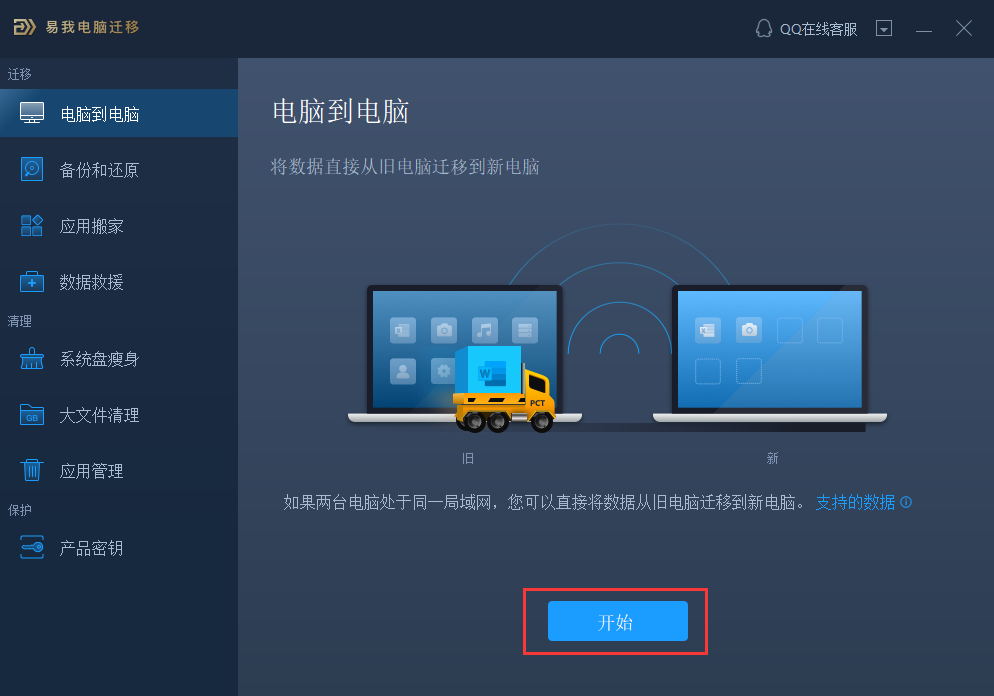
(2)左侧“找到的电脑”中列出了同一局域网中的计算机,您可以根据用户名(Windows帐户)和IP地址等信息选择一台计算机,然后输入该帐户的密码并选择传输方向以连接两台计算机。

注意:
◆请确保源计算机和目标计算机位于同一局域网内,并且目标计算机已安装相同版本的易我电脑迁移软件。
步骤2.选择要传输的内容
(1)易我电脑迁移将开始枚举源计算机中所有可以传输的应用程序、数据和账户。此过程将花费一些时间,并且速度因数据量和计算机性能而异。枚举完成后,您可以对传输的内容进行“编辑”。
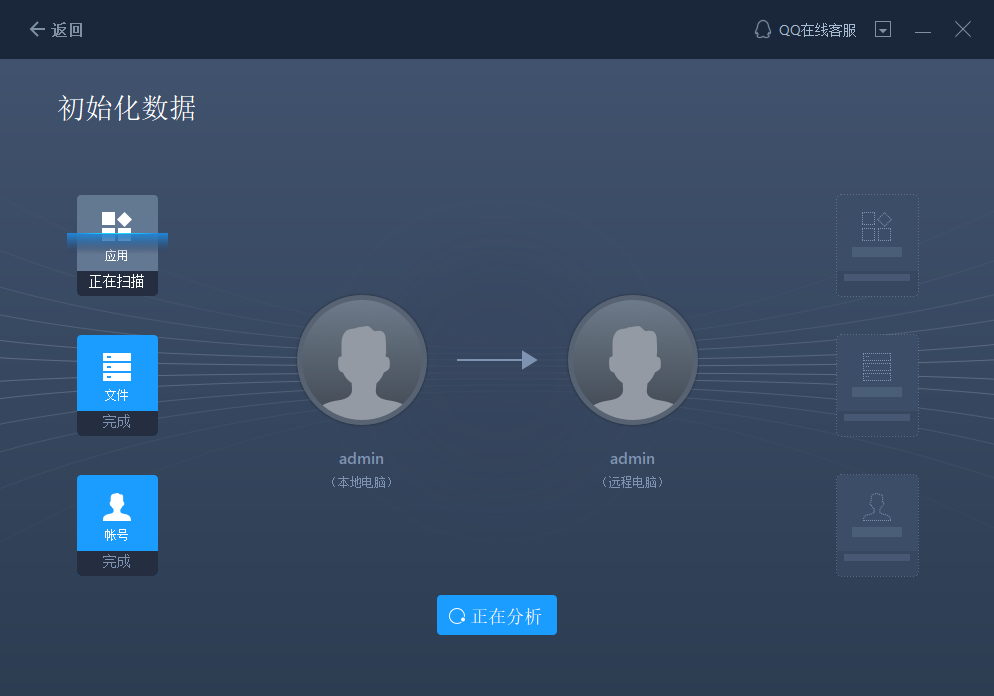
(2)点击“编辑”按钮以选择需要传输的应用程序,文件,文件夹,帐户和设置。
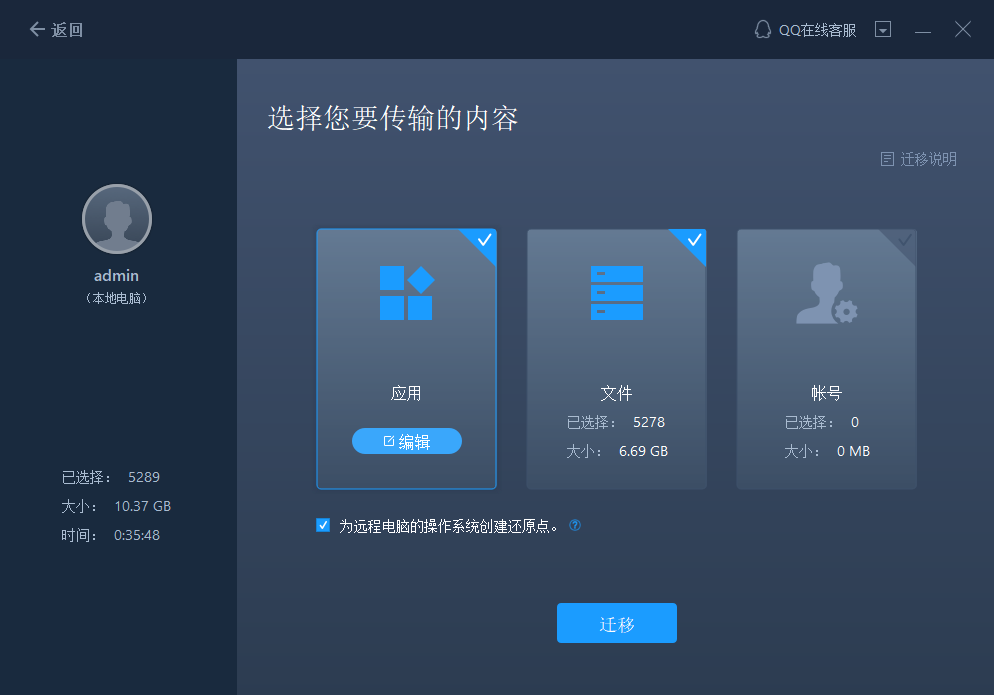
为远程电脑的操作系统创建还原点可确保您始终能够将目标计算机的系统还原到传输前的状态。启用此选项后,传输时需要花费几分钟才能完成该操作。
步骤3.开始迁移
完成上述所有设置后,请点击“迁移”按钮以开始传输。
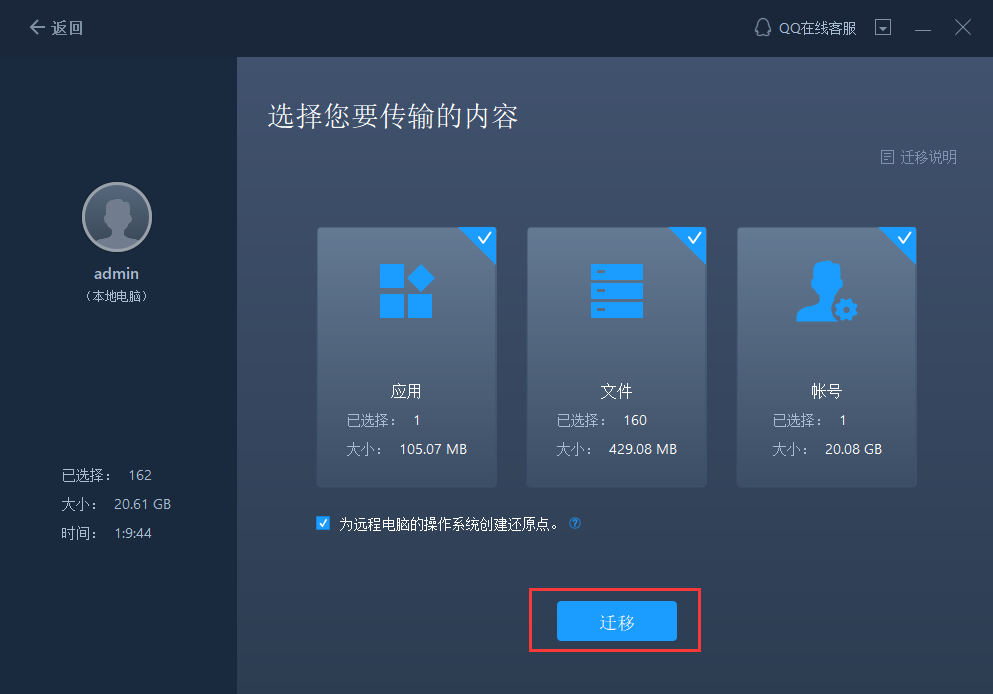
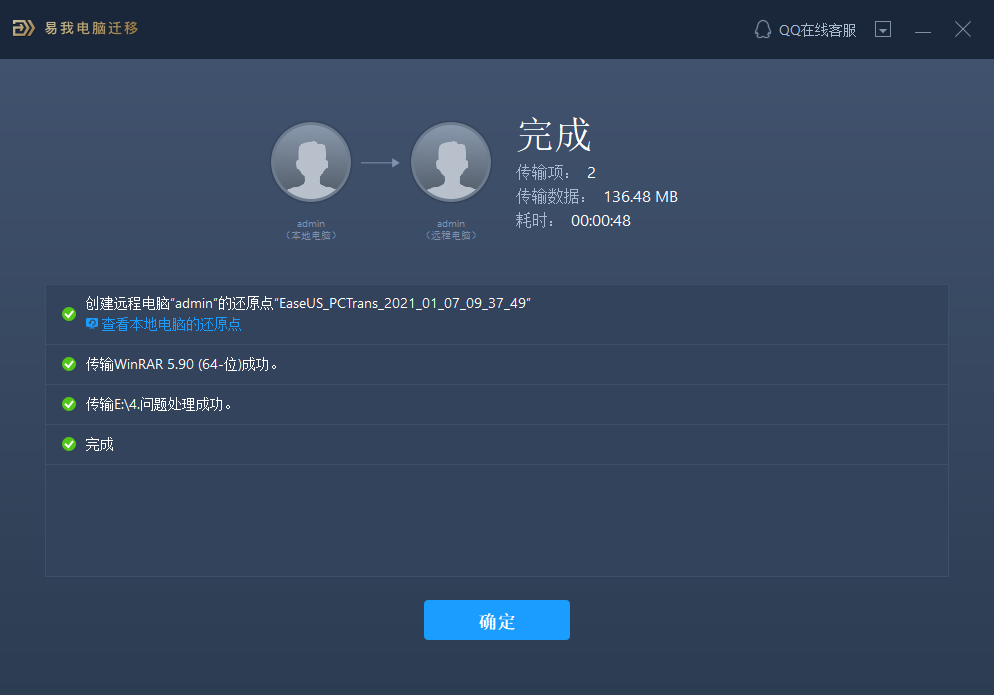
注意:
◆迁移完成后,需要重新启动计算机以刷新所有传输的信息。
方法2、通过共享文件迁移数据
不同电脑如何迁移数据?Windows 操作系统上的共享文件夹选项可能是另一个选项,可以实现在两台 PC 之间传输数据。只要两台电脑连接到同一局域网,Windows 10 和 11 都可以让您访问在两台计算机之间共享文件夹的选项。下面我们一起来看下如何操作的吧。
1、找到你要共享的文件夹,鼠标左键点击它,右键找到并点击属性。
2、在出现的页面上找到共享点击,然后点击下方的高级共享。
3、勾选共享此文件,下方的设置处,你可以调整共享的人数,以及共享的权限。最后点击确定就可以了。
很多人在使用新电脑的时候就会遇到这样的问题,那就是旧电脑上的一些重要数据和文件等都需要传输到新的电脑上去,如果量很大的话就会非常地麻烦。新旧电脑数据如何迁移?以上就是小编要给大家分享的解决方案,希望能够帮到大家!
![[附源码]计算机毕业设计的玉石交易系统Springboot程序](https://img-blog.csdnimg.cn/e7a17ff1f6f84cb29e96620dd53f9ee6.png)